UEFI系统安装Win10_UEFI启动安装Win10
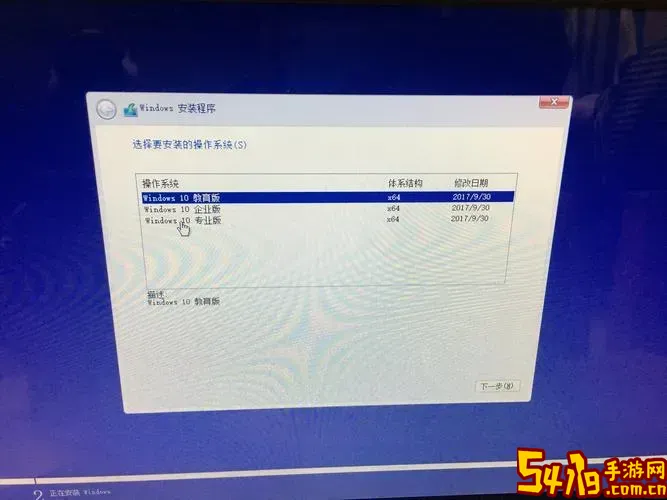
随着计算机硬件的发展,传统的BIOS启动方式逐渐被UEFI(统一可扩展固件接口)所取代。UEFI不仅支持更大的硬盘容量,启动速度更快,还具备更好的安全性能。在中国地区,尤其是随着新机型和主板的普及,掌握UEFI系统下安装Windows 10的方法显得尤为重要。本文将详细介绍如何在UEFI环境下安装Windows 10以及通过UEFI启动进行安装的步骤,帮助用户顺利完成系统安装。
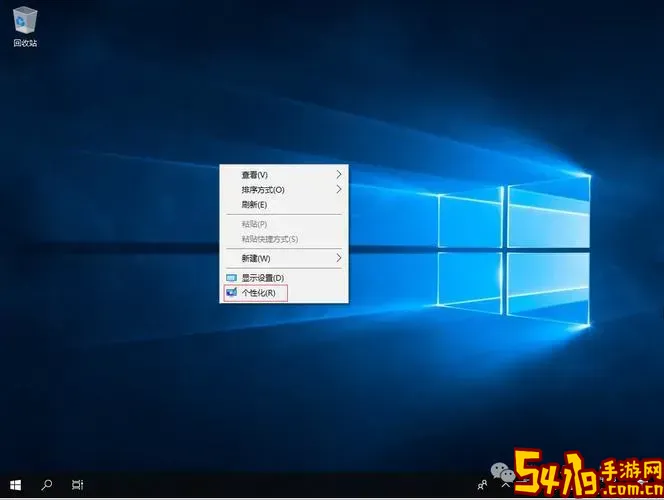
一、UEFI与传统BIOS的区别
传统的BIOS(Basic Input Output System)启动方式有着几十年的历史,其启动过程较为简单但存在一些限制,例如不支持2TB以上的硬盘分区、不支持安全启动(Secure Boot)等问题。而UEFI作为新一代的固件接口,克服了这些缺点,具有以下优点:
支持GUID分区表(GPT),可以识别超过2TB的大容量硬盘。
启动速度更快,系统响应更迅速。
支持安全启动功能,防止恶意代码篡改启动项。
支持图形化界面和鼠标操作,用户体验更友好。
因此,在当前的主流电脑上,建议选择UEFI启动来安装和运行Windows 10系统。
二、准备工作
1. 制作UEFI启动的Windows 10安装U盘
制作安装U盘是第一步,推荐使用微软官方的“媒体创建工具”来制作,下载地址可通过官网获取。工具会自动下载最新的Windows 10镜像并制作成U盘启动盘。需要注意的是,U盘需格式化为FAT32格式,才能支持UEFI启动。
2. 备份重要数据
安装系统会格式化目标分区或硬盘,务必提前备份重要的文件和资料,避免数据丢失。
3. 检查主板UEFI设置
进入电脑主板的UEFI设置界面(通常开机按Del、F2等键),确保已开启UEFI启动模式,并关闭兼容模式(Legacy Support)以免影响UEFI安装。
三、UEFI启动安装Windows 10步骤
1. 设置U盘为第一启动项
进入UEFI设置,将制作好的Windows 10安装U盘设置为第一启动项,保存并退出,电脑将重启并从U盘启动。
2. 启动安装程序
电脑重启后,会进入Windows安装界面,选择语言和区域后点击“下一步”,然后点击“立即安装”。
3. 分区管理
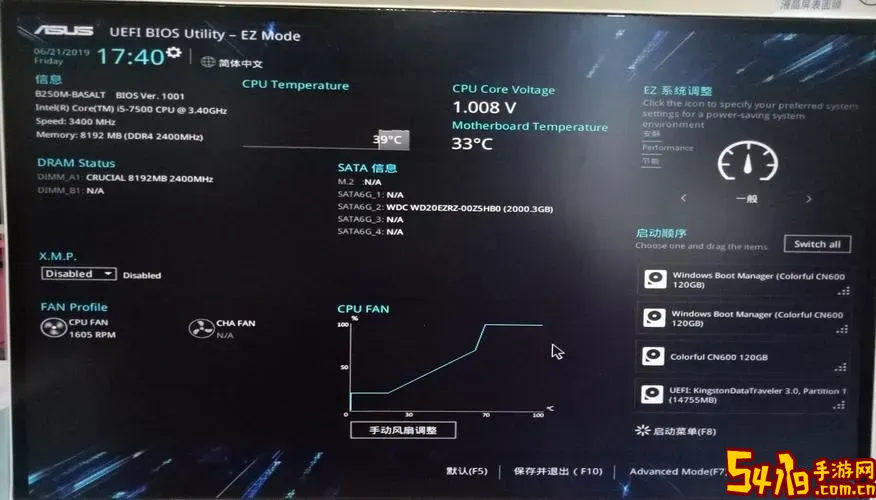
当出现“你想将Windows安装在哪里?”界面,若硬盘上已有旧分区,建议删除已有分区来创建新的GPT分区。需注意,UEFI引导需使用GPT分区格式,若检测到MBR分区,需要在命令提示符中使用diskpart工具转换:
进入命令提示符后依次输入:
diskpart
list disk
select disk 0 (选择目标磁盘)
clean (清除磁盘所有数据)
convert gpt (转换为GPT格式)
完成后关闭命令提示符,重新扫描磁盘,创建新的分区并格式化。
4. 安装与配置
选择好分区后,点击“下一步”开始安装。安装过程根据硬件速度一般需要10-30分钟。完成后系统会自动重启,进入Windows 10首次设置界面,完成账户创建、网络连接等步骤。
四、常见问题及解决方案
1. 安装U盘无法识别UEFI启动
此时检查U盘是否格式化为FAT32,若格式为NTFS则无法UEFI启动。建议重新制作安装盘并格式化为FAT32。
2. 安装时报错“Windows无法安装到该磁盘”
通常是因为磁盘分区格式不匹配,需检查是否为GPT格式;也有可能是分区表存在问题,需要用diskpart工具全盘清理。
3. 电脑启动后无法从U盘进入安装界面
进入UEFI设置检查是否开启了安全启动,某些情况下需关闭安全启动以加载非签名的启动项。安装完毕后建议重新开启安全启动以增强安全性。
五、总结
UEFI启动安装Windows 10是当前主流电脑系统安装的标准方式。通过制作FAT32格式的Windows 10安装U盘,并正确设置UEFI启动参数,可以高效安全地完成系统安装。中国用户在升级硬件或购买新机时,掌握UEFI安装方法能够有效避免因启动模式不匹配造成的安装失败,提升系统的稳定性与安全性。
总之,熟悉UEFI的安装流程和注意事项,有助于用户更好地管理和维护自己的Windows 10系统,享受更加流畅、稳定的使用体验。